
La última versión de VirtualBox, la 4.2, trae consigo numerosas mejoras de cara al usuario. Tal vez algunas de las más interesantes son la posibilidad de arrastrar y soltar desde el sistema anfitrión al sistema huésped, así como la opción de iniciar las máquinas virtuales al arranque del sistema principal, soporte para muchas más tarjetas de red y la posibilidad de editar algunas opciones del sistema huésped mientras éste está corriendo.
Para instalar VirtualBox 4.2 en Ubuntu 12.04, así como cualquiera de las distribuciones de la familia, tan sólo hace falta añadir el repositorio oficial proporcionado por Oracle.
Instalación
Antes de hacer nada asegúrate de desinstalar VirtualBox de tu sistema. Las máquinas virtuales que hayas creado en el pasado no se borrarán y podrán seguir siendo usadas sin ningún problema con la nueva versión.
Lo siguiente es añadir el repositorio oficial de VirtualBox. Abre una consola y escribe el comando:
sudo nano /etc/apt/sources.list.d/virtualbox.list
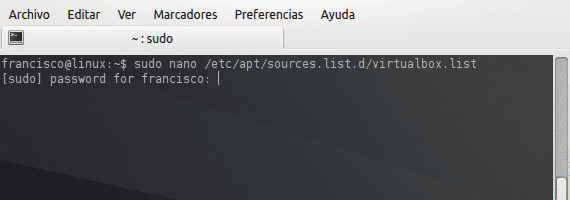
Añade el repositorio deb http://download.virtualbox.org/virtualbox/debian precise contrib.
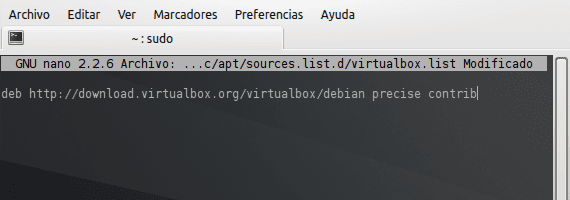
Guarda el documento oprimiendo Ctrl+O y sal con Ctrl+X.
Ahora importa la clave pública introduciendo el comando:
sudo wget -q http://download.virtualbox.org/virtualbox/debian/oracle_vbox.asc -O- | sudo apt-key add -
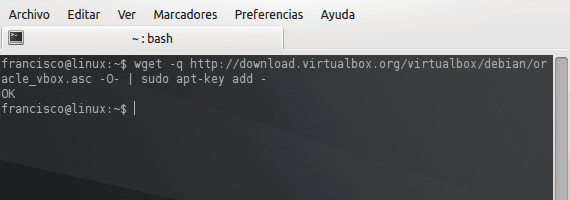
Finalmente refresca la información local para después poder instalar el programa.
sudo apt-get update && sudo apt-get install virtualbox-4.2
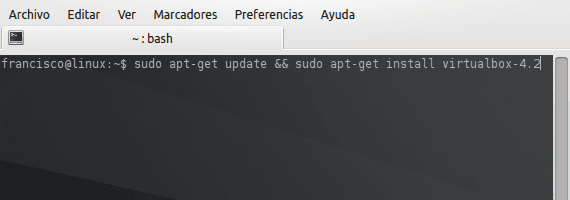
Después de que la instalación termine tan sólo tienes que iniciar VirtualBox desde tu lanzador favorito, o bien buscando la aplicación en el menú de aplicaciones del sistema.
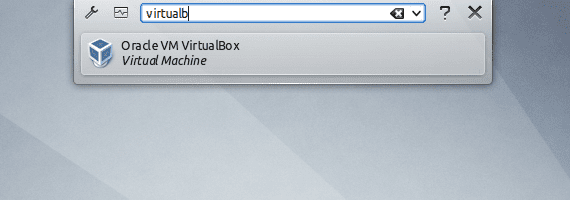
Más información – Ubuntu 12.04, Instala KDE SC 4.9.1 en Kubuntu 12.04
Tengo la versión 4.1.12, y quiero la nueva. ¿Cómo podría actualizarlo sin perder los sistemas operativos que tengo ya instalados y sus configuraciones correspondientes?
Saludos.
No tienes ningún problema. Los archivos de configuración de VirtualBox s encuentran en ./Virtualbox y esta carpeta no se toca al actualizar el programa.
Otra alternativa es descargar el paquete para el Ubuntu que utilices de la página oficial y el paquete VirtualBox 4.2 Oracle VM VirtualBox Extension Pack que lo podrás abrir en Archivo> Preferencias> Extensiones.
Un saludo
Un saludo
Gracias por la información. Ha sido de utilidad.
Saludos.
Excelente aporte, muchas gracias
Excelente, muchas gracias, una contribucion de novato ya mayor… creo que también hay que poner el paquete de la extensión para que lea USB, corrígame si estoy errado.
si, tienes que instalr el paquete y y agregarte al grupo de usuarios vboxusers
Francisco gracias es un toturial muy completo me podrias ayudar ya que lo instale y al iniciar me sale un error que dice que falta un driver «vboxdrv» en
/etc/init.d/vboxdrv setup
espero me ayudes y de antemano te doy las gracias suert
Prueba desinstalando VirtualBox, instalando el paquete DKMS y después volviendo a instalar. No te olvides de incluir tu usuario al grupo vboxusers.
loco malisimo este post me hiso quilombo con los repositores ahora no puedo instalar nada
No Funciona 🙁 La linea de comandos me dic que no existe el paquete